Czy chcesz wykonać kopię zapasową informacji i ustawień użytkownika Telegrama na komputerze z systemem Linux? Nie wiesz, jak to zrobić? Możemy pomóc! Oto jak wykonać kopię zapasową ustawień Telegrama w systemie Linux!
Zanim zaczniemy
Istnieje wiele różnych sposobów instalacji Telegrama na pulpicie systemu Linux . Użytkownicy mogą zainstalować aplikację ze sklepu Ubuntu Snap Store, pobierając plik binarny Telegram ze strony internetowej, instalując jako Flatpak lub instalując pakiet „telegram-desktop” dla systemu Linux z wielu głównych źródeł oprogramowania dystrybucyjnego.
Wszystkie te metody instalacji inaczej zapisują dane logowania Telegrama. W tym przewodniku skupimy się wyłącznie na tworzeniu kopii zapasowych ustawień Telegrama dla pakietu „telegram-desktop” dla systemu Linux, a nie na Snap, Flatpak lub binarnej wersji Telegrama. Jeśli chcesz wykonać kopię zapasową ustawień Snap, Flatpak lub wersji binarnej do pobrania, zamiast tego zapoznaj się z oficjalną wiki systemu operacyjnego Linux lub systemem pomocy online.
Tworzenie kopii zapasowej za pomocą Tar
Aplikacja Linux Telegram zapisuje wszystkie dane użytkownika w dziwnym miejscu. W przeciwieństwie do innych programów, w ~/.configfolderze nie znajdziesz ustawień aplikacji Telegram . Zamiast tego wszystkie dane użytkownika Telegrama znajdują się w ~/.local/share/TelegramDesktop/katalogu.
Aby rozpocząć proces tworzenia kopii zapasowej, musisz otworzyć okno terminala, naciskając Ctrl + Alt + T lub Ctrl + Shift + T. na klawiaturze. Następnie, po otwarciu okna terminala, użyj polecenia CD, aby przenieść sesję terminala do ~/.local/share/katalogu.
cd ~/.local/share/
Po wejściu do ~/.local/share/katalogu użyj polecenia ls i przejrzyj zawartość katalogu. Zakładając, że korzystasz z wersji Telegrama dla systemu Linux, w wierszu terminala pojawi się folder TelegramDesktop.
ls
Masz problemy ze zlokalizowaniem TelegramDesktopfolderu za pomocą polecenia ls ? Spróbuj uruchomić polecenie ls razem z grep . Może odfiltrować określone słowa kluczowe i znacznie ułatwić zarządzanie.
ls | grep Telegram Pulpit
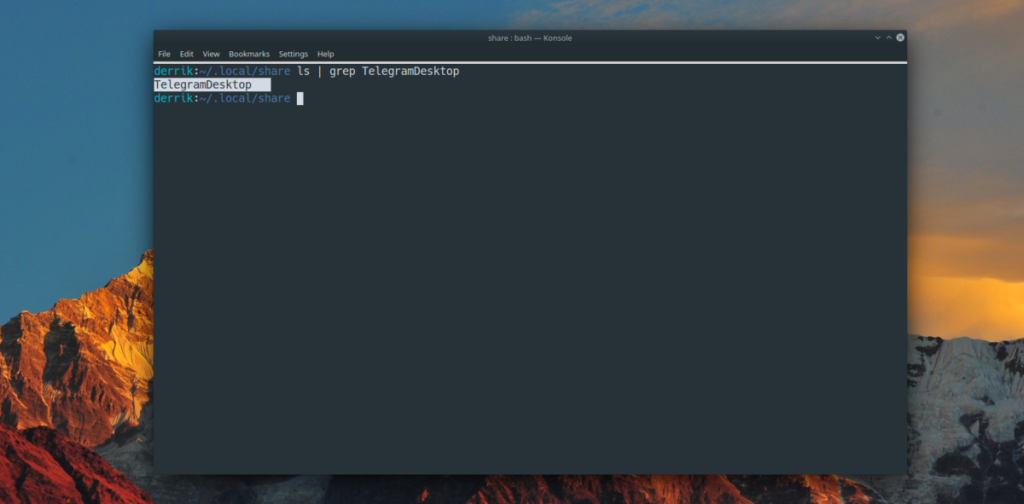
Jeśli katalog TelegramDesktop pojawi się w monicie terminala, użyj następującego polecenia smoły poniżej. Zajmie TelegramDesktopkatalog i ścisnąć go do archiwum TarGZ. Umieszczenie TelegramDesktopfolderu w archiwum TarGZ zapewnia łatwe przenoszenie ustawień przez Internet lub za pośrednictwem narzędzi do udostępniania plików w sieci LAN.
tar -czvf My-Telegram-Desktop-Backup.tar.gz TelegramDesktop
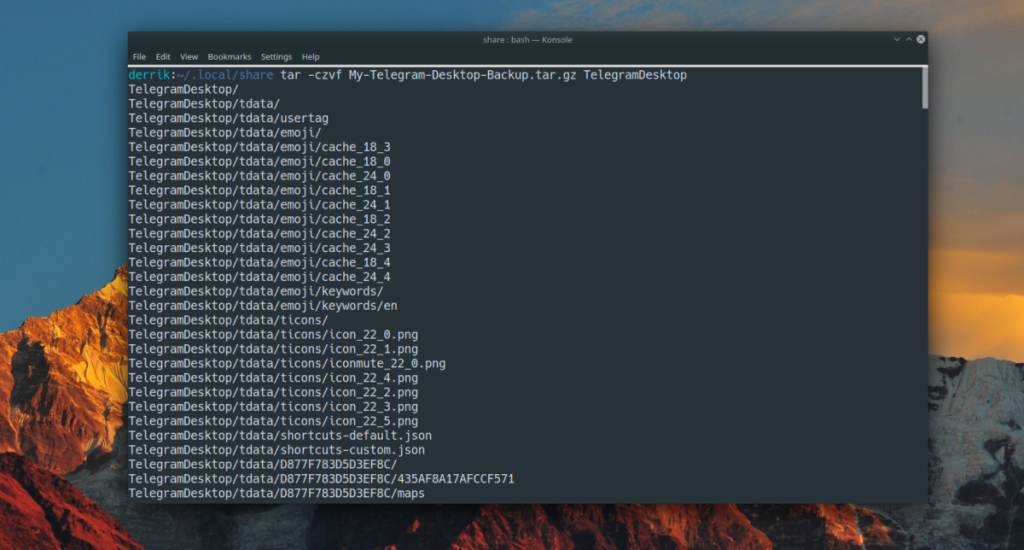
Po zakończeniu polecenia smoły wszystkie ustawienia Telegrama zostaną zapisane w My-Telegram-Desktop-Backup.tar.gzpliku. Stąd użyj polecenia mv, aby przenieść My-Telegram-Desktop-Backup.tar.gzplik z ~/.local/share/katalogu do folderu domowego (~).
mv Mój-Telegram-Desktop-Backup.tar.gz ~/
cd ~/
Mając My-Telegram-Desktop-Backup.tar.gzplik w katalogu domowym, możesz go zabrać i umieścić na Dropbox, Dysku Google, serwerze domowym lub zewnętrznym dysku flash USB lub dysku twardym USB. Ostrzegamy jednak, że jest niezaszyfrowany i każdy może uzyskać dostęp do ustawień Telegrama.
Szyfrowanie kopii zapasowej
Dobrym pomysłem jest zaszyfrowanie kopii zapasowej ustawień Telegrama . Bez szyfrowania Twoje ustawienia są podatne na manipulacje, jeśli wpadną w niepowołane ręce. Aby zaszyfrować ustawienia Telegramu, otwórz okno terminala, naciskając Ctrl + Alt + T lub Ctrl + Shift + T. na klawiaturze. Następnie postępuj zgodnie z instrukcjami krok po kroku opisanymi poniżej.
Krok 1: Sprawdź i zobacz, czy masz zainstalowane narzędzie GPG na komputerze z systemem Linux, uruchamiając gpg --helppolecenie. Jeśli jest zainstalowany, pojawi się monit pomocy GPG. Jeśli nic się nie stanie, będziesz musiał go zainstalować .
gpg --pomoc
Krok 2: Używając gpg polecenie, zaszyfruj kopię zapasową Telegrama.
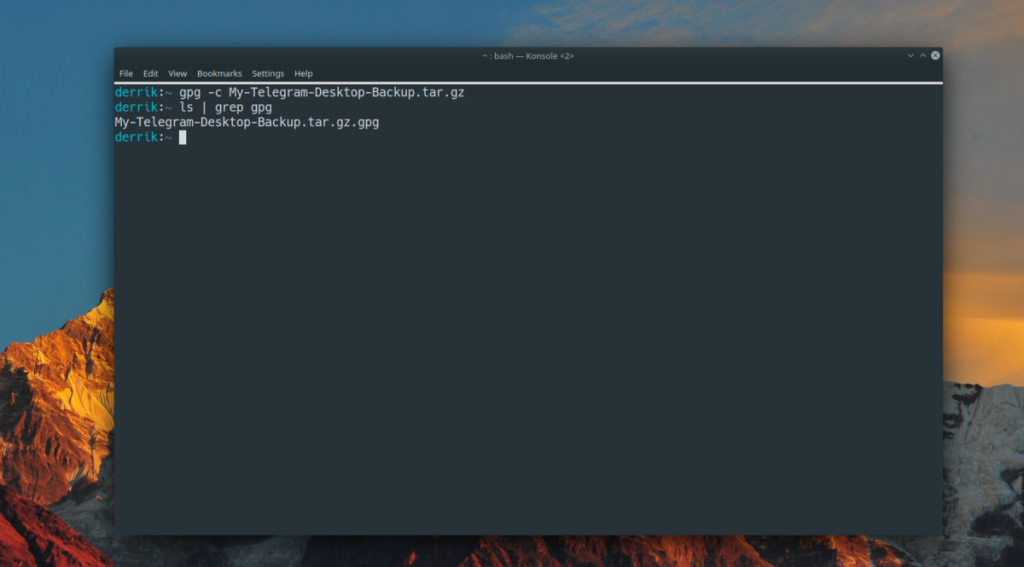
gpg -c Mój-Telegram-Desktop-Backup.tar.gz
Krok 3: Usuń niezaszyfrowaną kopię zapasową z systemu za pomocą polecenia rm .
rm My-Telegram-Desktop-Backup.tar.gz
Po usunięciu niezaszyfrowanej kopii zapasowej pozostanie My-Telegram-Desktop-Backup.tar.gz.gpgzaszyfrowana wersja kopii zapasowej . Skopiuj go do Dropbox, Dysku Google itp. na przechowanie.
Przywracanie kopii zapasowej
Chcesz przywrócić ustawienia Telegrama? Skopiuj zaszyfrowaną kopię zapasową My-Telegram-Desktop-Backup.tar.gz.gpgdo katalogu domowego (~). Następnie wykonaj poniższe instrukcje krok po kroku, aby przywrócić kopię zapasową.
Krok 1: Odszyfruj kopię zapasową za pomocą następującego polecenia gpg .
gpg Mój-Telegram-Desktop-Backup.tar.gz.gpg
Krok 2: Użyj polecenia tar, aby wyodrębnić zawartość odszyfrowanego pliku kopii zapasowej do ~/.local/share/katalogu.
tar xvf Mój-Telegram-Desktop-Backup.tar.gz -C ~/.local/share/
Krok 3: Usuń niezaszyfrowaną kopię zapasową z katalogu domowego teraz, gdy jej zawartość znajduje się w ~/.local/share/katalogu i nie masz z niej żadnego pożytku.
Mój-Telegram-Desktop-Backup.tar.gz
Krok 4: Ponownie otwórz Telegram na pulpicie systemu Linux. Gdy aplikacja jest otwarta, ustawienia powinny być dokładnie takie, jak podczas tworzenia kopii zapasowej.

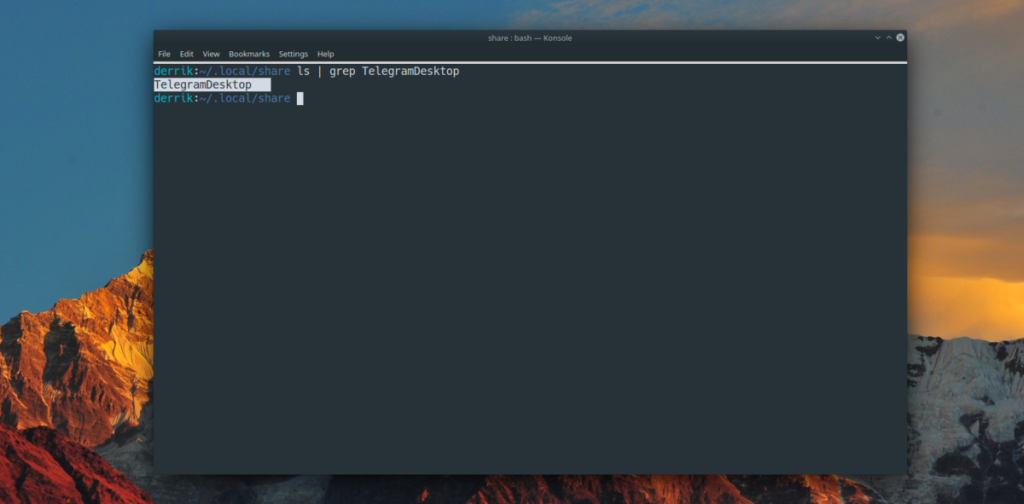
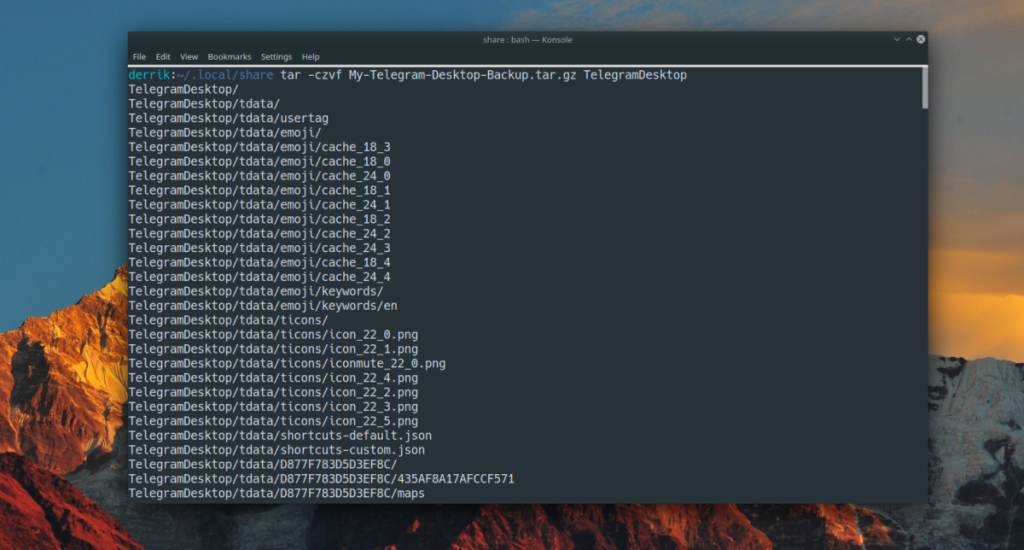
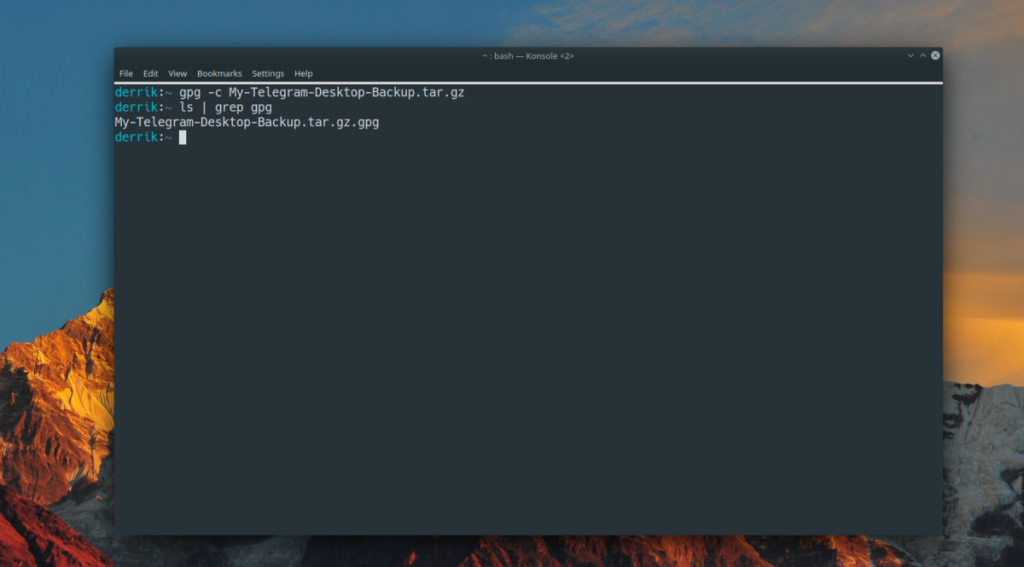





![Jak odzyskać utracone partycje i dane z dysku twardego [Poradnik] Jak odzyskać utracone partycje i dane z dysku twardego [Poradnik]](https://tips.webtech360.com/resources8/r252/image-1895-0829094700141.jpg)


